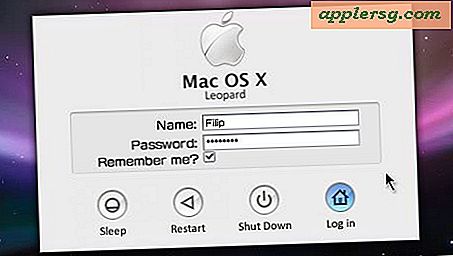BIOS में यूजर अकाउंट पासवर्ड को डिसेबल कैसे करें
उपयोगकर्ता खाता पासवर्ड बदलने या अक्षम करने का सबसे आसान तरीका विंडोज़ में "व्यवस्थापक" के रूप में लॉग इन करना और "कंट्रोल पैनल" के माध्यम से उपयोगकर्ता खातों तक पहुंच बनाना है। यदि व्यवस्थापक पहुंच एक विकल्प नहीं है, तो उपयोगकर्ता खाते की पासवर्ड फ़ाइलों को विंडोज वातावरण के बाहर --- BIOS के माध्यम से ऑफ़लाइन एक्सेस और अक्षम किया जाना चाहिए। प्रोग्राम और फ़ाइल एक्सेस कोड वाले "बूटडिस्क" की आवश्यकता होती है और यह कंप्यूटर को विंडोज ऑपरेटिंग सिस्टम के बजाय सीडी या डीवीडी से बूट करने की अनुमति देगा। सौभाग्य से, कई सॉफ्टवेयर विकल्प उपलब्ध हैं जिनमें न केवल बूट फाइलें बल्कि पासवर्ड एक्सेस फाइलें भी शामिल हैं जो उपयोगकर्ता को किसी भी उपयोगकर्ता खाते के पासवर्ड को हटाने या बदलने या पासवर्ड सुविधा को अक्षम करने में सक्षम बनाती हैं। ये प्रोग्राम मुफ्त में ऑनलाइन डाउनलोड के लिए उपलब्ध हैं और इन्हें बूटडिस्क के रूप में काम करने के लिए सीडी में बर्न किया जाना चाहिए। हालाँकि ये ऑफ़लाइन पासवर्ड रीसेट प्रोग्राम अलग-अलग अतिरिक्त सुविधाएँ प्रदान कर सकते हैं, सभी के लिए उपयोगकर्ता को विंडोज़ ऑपरेटिंग सिस्टम के ड्राइव स्थान और पासवर्ड फ़ाइलों के पथ, या स्थान को निर्दिष्ट करने के लिए कुछ सरल चरणों को पूरा करने की आवश्यकता होती है। प्रोग्राम डिफ़ॉल्ट विकल्प आमतौर पर मानक विंडोज इंस्टॉलेशन के लिए उपयुक्त होते हैं।
चरण 1
ऑफ़लाइन पासवर्ड/रजिस्ट्री संपादक सॉफ़्टवेयर प्रोग्राम चुनें और डाउनलोड करें।
चरण दो
.zip फाइल को अनजिप करें और .iso इमेज फाइल को एक्सट्रेक्ट करें। बूट करने योग्य सीडी बनाने के लिए सीडी-बर्निंग सॉफ़्टवेयर का उपयोग करके .iso फ़ाइल को सीडी में बर्न करें।
चरण 3
अक्षम करने के लिए उपयोगकर्ता खाता पासवर्ड के साथ लक्ष्य कंप्यूटर को शट डाउन करें। कंप्यूटर को वापस चालू करें और सेटअप के दौरान ऑन-स्क्रीन संकेतों का पालन करके और आवश्यक कुंजी या अनुक्रम (आमतौर पर F2, Delete या F10) दबाकर BIOS तक पहुंचें। आपके कंप्यूटर के साथ प्रदान किए गए दस्तावेज़ीकरण में विशिष्ट निर्देश उपलब्ध हैं।
चरण 4
सीडी-रोम ड्राइव से पहले कंप्यूटर को बूट करने के लिए सेट करने के लिए यदि आवश्यक हो तो बूट ऑर्डर बदलें। इस परिवर्तन को सहेजें और कंप्यूटर को पुनरारंभ करने की अनुमति देने के लिए बाहर निकलें। पासवर्ड फ़ाइल एक्सेस टूल लॉन्च करने के लिए बूट करने योग्य सीडी डालें और कंप्यूटर को बूट करें।
चरण 5
ऑन-स्क्रीन प्रोग्राम निर्देशों का पालन करते हुए, अनुरोधित विंडोज इंस्टॉलेशन पथ की जानकारी दर्ज करें। अधिकांश स्थापनाओं के लिए, Windows सिस्टम ड्राइव C (डिफ़ॉल्ट विकल्प) पर स्थापित है।
चरण 6
ऑन-स्क्रीन संकेतों का पालन करते हुए लोड करने के लिए पथ या रजिस्ट्री के भाग का चयन करें। SAM (सिक्योरिटी अकाउंट्स मैनेजर) फ़ाइल का पथ निर्दिष्ट करें जिसमें यदि आवश्यक हो तो स्थानीय पासवर्ड शामिल हैं। अधिकांश सिस्टम पर, यह C:\WINDOWS\SYSTEM32\CONFIG\SAM है। एसएएम फ़ाइल खोले जाने पर यह उपकरण उपलब्ध खातों को प्रदर्शित करता है।
चरण 7
"व्यवस्थापक" का चयन करके या खाता उपयोगकर्ता नाम दर्ज करके वांछित उपयोगकर्ता खाता चुनें। पासवर्ड को "क्लियर" या "एडिट" करने के लिए वांछित पासवर्ड संशोधन विकल्प चुनें। नया पासवर्ड सेट करने के लिए आपको पुराना पासवर्ड जानने की जरूरत नहीं है।
संकेतों के अनुसार परिवर्तनों को सहेजने या "फ़ाइलों को वापस लिखने" के विकल्प का चयन करें। ऑन-स्क्रीन निर्देशों का पालन करें और संपादन पूर्णता अधिसूचना प्रकट होने के बाद प्रोग्राम को बंद कर दें। सीडी निकालें और कंप्यूटर को पुनरारंभ करें।